了解镜像边距(Microsoft Word)
Word包含一个独特的设置,使您可以根据页面是奇数还是偶数来“镜像”页面的页边距。镜像边距通常用于指定最终将为双面的页面布局。
您可以使用“页面设置”对话框来设置镜像边距。若要显示对话框,请显示功能区的“页面布局”或“布局”选项卡(取决于Word版本),然后单击“页面设置”组右下角的小图标。 (请参见图1。)
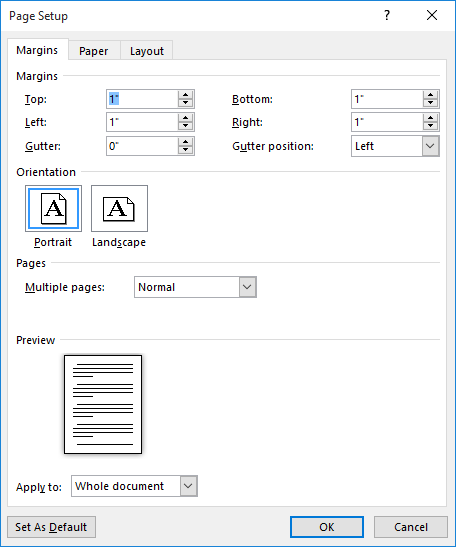
图1.页面设置对话框的Margins选项卡。
在对话框的“页面”部分中,单击“多个页面”右侧的下拉列表(可能会选择“普通”)。从下拉列表中,选择“镜像边距”。 (请参见图2。)
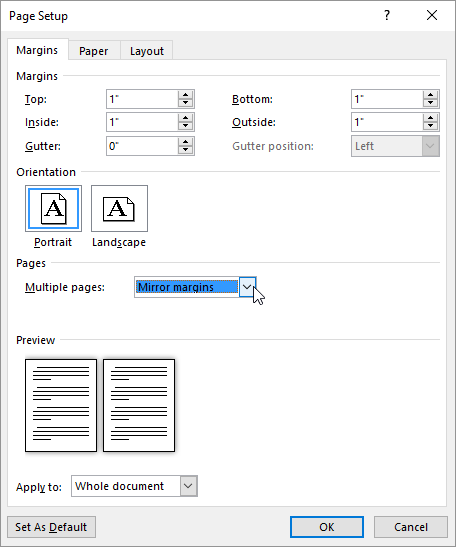
图2.指定“镜像边距”后,“页面设置”对话框的“边距”选项卡。
选择“镜像边距”后,您可以设置顶部,底部,内部(朝向装订)和外部(左侧和右侧)边距。您还可以指定装订线边距,该边距设置添加到内部页边距的空间量,以允许最终书籍的装订。
如果您的文档不会被打印在纸的两面,并且您不必担心最终输出的任何特殊装订(包括用于装订器的打孔),那么镜边距将不会是真实的。为您的价值;您可以放心地忽略它。但是,如果您将要双工输出并且确实需要担心绑定问题,那么请选择镜像边距并使用边距设置来获取所需的输出。
_WordTips_是您进行经济有效的Microsoft Word培训的来源。
(Microsoft Word是世界上最流行的文字处理软件。)本技巧(6707)适用于Microsoft Word 2007、2010、2013和2016。您可以在此处找到适用于Word较旧菜单界面的本技巧的版本: